Khi cài đặt Windows 10 thì ngôn ngữ mặc định sẽ là tiếng Anh. Song nếu bạn muốn chuyển về tiếng Việt cho thân thiện và dễ sử dụng thì cách làm lại rất đơn giản, nếu chưa biết thì các bạn có thể tham khảo bài hướng dẫn cài ngôn ngữ tiếng Việt cho Win 10 dưới đây.
Cài tiếng Việt, đổi ngôn ngữ cho Windows 10
Bước 1: Các bạn truy cập Start Menu và chọn Settings.
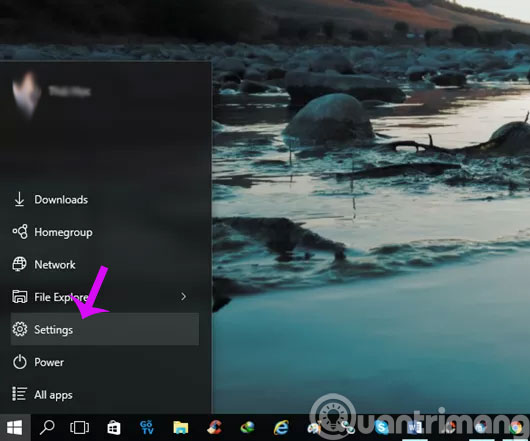
Bước 2: Tại cửa sổ Settings, bạn click Time & Language
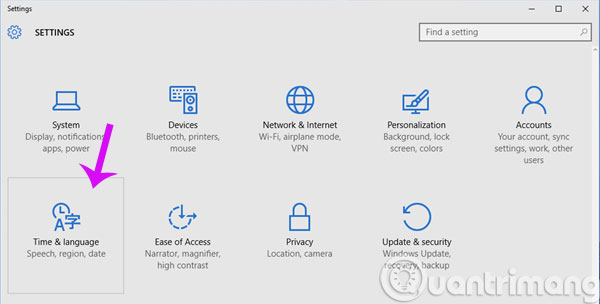
Bước 3: Trong giao diện Time & Language, bạn chọn menu Region & language bên trái, bạn sẽ thấy ngôn ngữ mặc định đang là tiếng Anh (English). Để thêm ngôn ngữ, bạn nhấn Add a language.
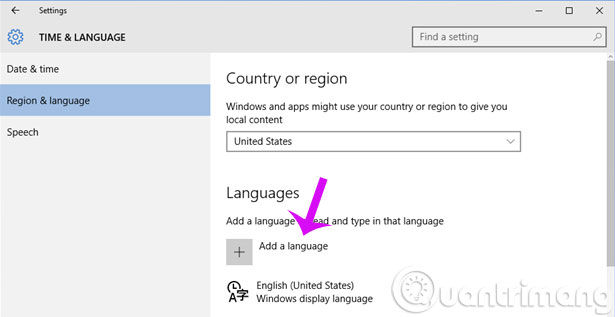
Bước 4: Ngay lập tức sẽ xuất hiện danh sách các ngôn ngữ, bạn chọn Tiếng Việt (Vietnamese)
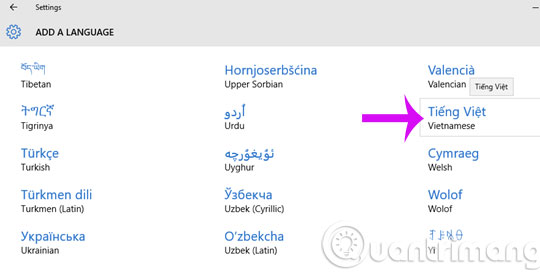
Bước 5: Sau đó, ngôn ngữ bạn chọn sẽ xuất hiện mở mục Language rồi nhấn Set as default để đặt làm mặc định
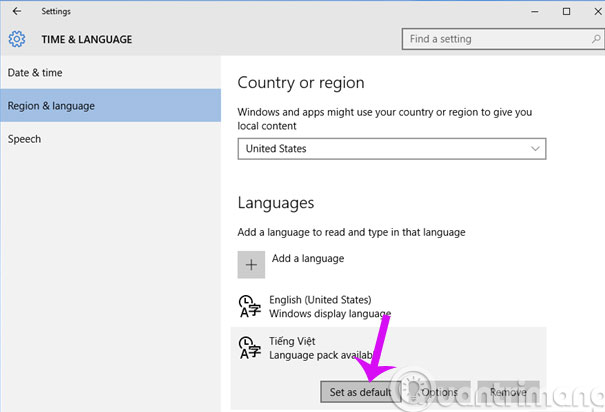
Bước 6: Bạn hãy bấm Options và Download để tải gói ngôn ngữ về.
Lưu ý: Nếu không nhìn thấy tùy chọn Download, bạn hãy bật cập nhật Windows 10 lên, bằng cách làm theo bước 1 trong bài Cách tắt Windows Update trên Windows 10, nhưng chọn Enable thay vì Disable nhé.
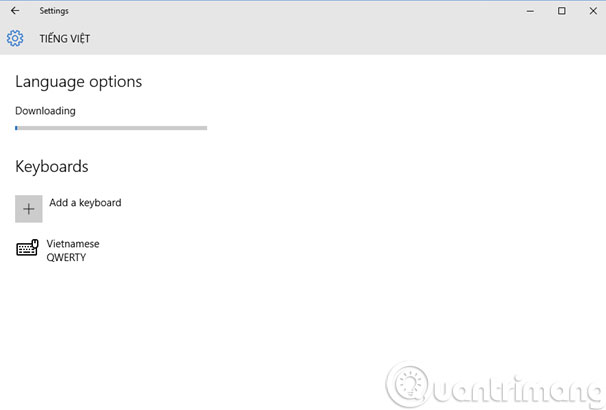
Bước 7: Khi quá trình tải hoàn tất sẽ xuất hiện dòng chữ Will be display language after next sign-in dưới ngôn ngữ tiếng Việt.
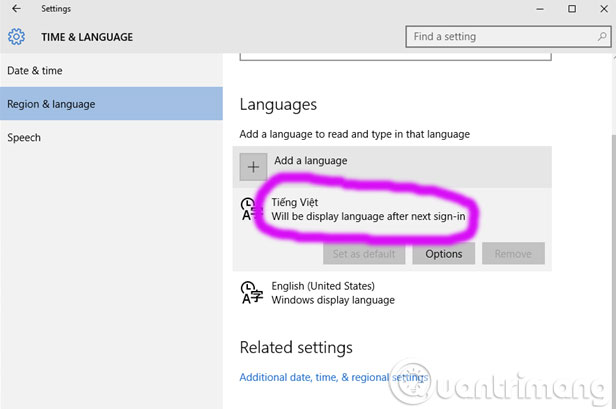
Bước 8: Cuối cùng, các bạn đăng xuất và đăng nhập lại Windows nữa là xong
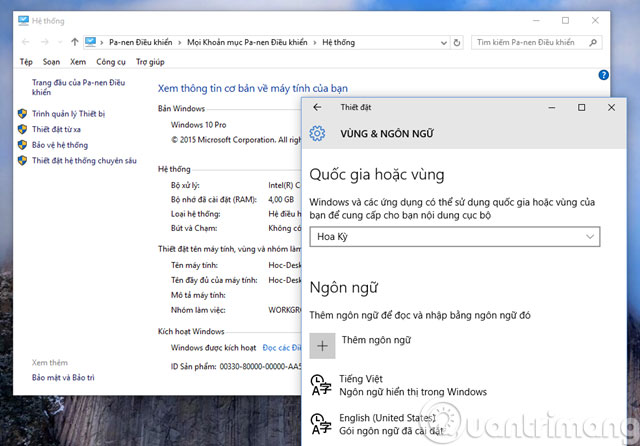
Chuyển đổi giữa các bàn phím
Khi cài đặt một gói ngôn ngữ mới, bàn phím tương ứng sẽ được cài tự động cùng với nó. Điều này có một số lợi ích - đặc biệt là trong các trường hợp khi ngôn ngữ có các ký tự khác với ngôn ngữ đang dùng hoặc sử dụng dấu đặc biệt trên chữ cái. Bạn có thể dễ dàng chuyển đổi giữa các bàn phím được cài đặt bằng cách nhấp vào phím Windows Key + Space hoặc nhấp chuột trái vào mã ngôn ngữ có 3 chữ cái ở góc dưới cùng bên tay phải trên thanh tác vụ.
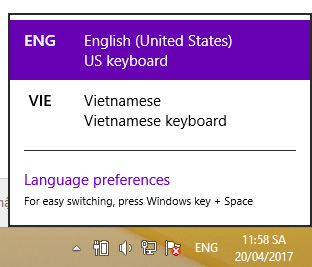
Cài thêm bàn phím mà không có gói ngôn ngữ
Nếu muốn thêm bàn phím mới nhưng không định thay đổi ngôn ngữ trên hệ thống bạn hãy làm theo cách dưới đây: Nhấp vào Start > Settings > Time and Language > Region and Language. Đánh dấu gói ngôn ngữ tương ứng với bàn phím bạn muốn thêm và chọn Options. Tiếp theo, chọn Add a New Keyboard và thực hiện sự lựa chọn của bạn từ danh sách.
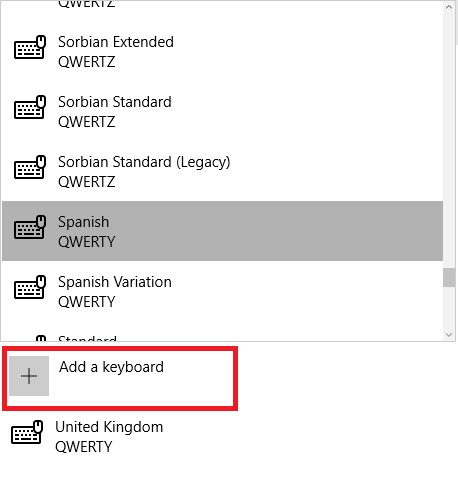
Bạn cũng có thể xóa bàn phím từ menu này, chỉ cần chọn bàn phím muốn xóa và nhấn vào Remove.

Thay đổi các tùy chọn Speech
Phần cuối của ngôn ngữ cần điều chỉnh là Speech, cả đầu vào và đầu ra. Đầu vào là những gì máy tính sẽ nhận ra khi bạn thực hiện lệnh thoại, đầu ra là ngôn ngữ mà Cortana sẽ sử dụng.
Vào Start Menu > Settings > Time and Language > chọn Speech từ khung bên trái.
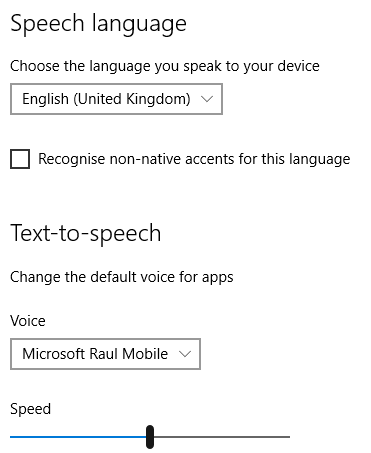
Tùy chọn Speech Language cho phép thiết lập ngôn ngữ đầu vào. Cần lưu ý rằng phải cài đặt gói ngôn ngữ tương ứng trước khi có thể thay đổi ngôn ngữ Speech đầu vào.
Tùy chọn Text-to-Speech cho phép chọn giọng nói của Cortana. Khi cài đặt gói ngôn ngữ, giọng nói của Cortana tương ứng sẽ được cài đặt.
Tải gói ngôn ngữ Windows 10
Windows 10 là hệ điều hành mới nhất của Microsoft. Bản xem trước kỹ thuật của Windows 10 chỉ có sẵn trong một số ngôn ngữ chọn lọc trong khi Windows 10 RTM đi kèm với danh sách đầy đủ các gói ngôn ngữ được hỗ trợ. Windows 10 khiến việc tải và cài đặt gói ngôn ngữ mới dễ dàng hơn và người dùng có thể trực tiếp tải về một gói ngôn ngữ mới từ Windows Update.
Nhưng đối với người dùng cấp cao, việc tải các gói ngôn ngữ mà bạn chọn và cài đặt chúng thậm chí không có kết nối Internet là điều thú vị. Do vậy dưới đây là các liên kết tải xuống trực tiếp đến gói ngôn ngữ mới nhất của Windows 10.
Có hai loại gói ngôn ngữ, các gói ngôn ngữ đầy đủ sẽ chuyển đổi hệ điều hành Windows 10 sang một ngôn ngữ cụ thể trong khi các gói giao diện ngôn ngữ sẽ thay đổi ngôn ngữ nhập để bạn có thể viết bằng các ngôn ngữ khác với ngôn ngữ mặc định của hệ điều hành.
Gói ngôn ngữ đầy đủ được cung cấp miễn phí bởi Microsoft trong các hệ điều hành trước đó như gói ngôn ngữ của Windows 7 nhưng bây giờ người dùng phải mua gói ngôn ngữ đầy đủ từ Microsoft nếu muốn cài đặt. Gói giao diện ngôn ngữ vẫn được cung cấp miễn phí.
Xem thêm:
- Cách sử dụng tính năng Reset trên Windows 10
- Cách bật hoặc tắt chế độ Sleep trong Windows 10
- Hướng dẫn sửa lỗi Windows 10 không tắt được trên máy tính, laptop
- Cách chuyển sang giao diện tiếng Việt cho Windows 7
Chúc các bạn thành công!
 Công nghệ
Công nghệ  Windows
Windows  iPhone
iPhone  Android
Android  Làng CN
Làng CN  Khoa học
Khoa học  Ứng dụng
Ứng dụng  Học CNTT
Học CNTT  Game
Game  Download
Download  Tiện ích
Tiện ích 












 Windows 10
Windows 10  Windows 11
Windows 11  Windows 7
Windows 7  Cấu hình Router/Switch
Cấu hình Router/Switch  Windows 8
Windows 8  Linux
Linux  Đồng hồ thông minh
Đồng hồ thông minh  Chụp ảnh - Quay phim
Chụp ảnh - Quay phim  macOS
macOS  Phần cứng
Phần cứng  Thủ thuật SEO
Thủ thuật SEO  Kiến thức cơ bản
Kiến thức cơ bản  Dịch vụ ngân hàng
Dịch vụ ngân hàng  Lập trình
Lập trình  Dịch vụ công trực tuyến
Dịch vụ công trực tuyến  Dịch vụ nhà mạng
Dịch vụ nhà mạng  Nhà thông minh
Nhà thông minh  Ứng dụng văn phòng
Ứng dụng văn phòng  Tải game
Tải game  Tiện ích hệ thống
Tiện ích hệ thống  Ảnh, đồ họa
Ảnh, đồ họa  Internet
Internet  Bảo mật, Antivirus
Bảo mật, Antivirus  Họp, học trực tuyến
Họp, học trực tuyến  Video, phim, nhạc
Video, phim, nhạc  Giao tiếp, liên lạc, hẹn hò
Giao tiếp, liên lạc, hẹn hò  Hỗ trợ học tập
Hỗ trợ học tập  Máy ảo
Máy ảo  Điện máy
Điện máy  Tivi
Tivi  Tủ lạnh
Tủ lạnh  Điều hòa
Điều hòa  Máy giặt
Máy giặt  Quạt các loại
Quạt các loại  Cuộc sống
Cuộc sống  Kỹ năng
Kỹ năng  Món ngon mỗi ngày
Món ngon mỗi ngày  Làm đẹp
Làm đẹp  Nuôi dạy con
Nuôi dạy con  Chăm sóc Nhà cửa
Chăm sóc Nhà cửa  Du lịch
Du lịch  Halloween
Halloween  Mẹo vặt
Mẹo vặt  Giáng sinh - Noel
Giáng sinh - Noel  Quà tặng
Quà tặng  Giải trí
Giải trí  Là gì?
Là gì?  Nhà đẹp
Nhà đẹp  TOP
TOP  Ô tô, Xe máy
Ô tô, Xe máy  Giấy phép lái xe
Giấy phép lái xe  Tấn công mạng
Tấn công mạng  Chuyện công nghệ
Chuyện công nghệ  Công nghệ mới
Công nghệ mới  Trí tuệ nhân tạo (AI)
Trí tuệ nhân tạo (AI)  Anh tài công nghệ
Anh tài công nghệ  Bình luận công nghệ
Bình luận công nghệ  Quiz công nghệ
Quiz công nghệ  Microsoft Word 2016
Microsoft Word 2016  Microsoft Word 2013
Microsoft Word 2013  Microsoft Word 2007
Microsoft Word 2007  Microsoft Excel 2019
Microsoft Excel 2019  Microsoft Excel 2016
Microsoft Excel 2016  Microsoft PowerPoint 2019
Microsoft PowerPoint 2019  Google Sheets - Trang tính
Google Sheets - Trang tính  Code mẫu
Code mẫu  Photoshop CS6
Photoshop CS6  Photoshop CS5
Photoshop CS5  Lập trình Scratch
Lập trình Scratch  Bootstrap
Bootstrap